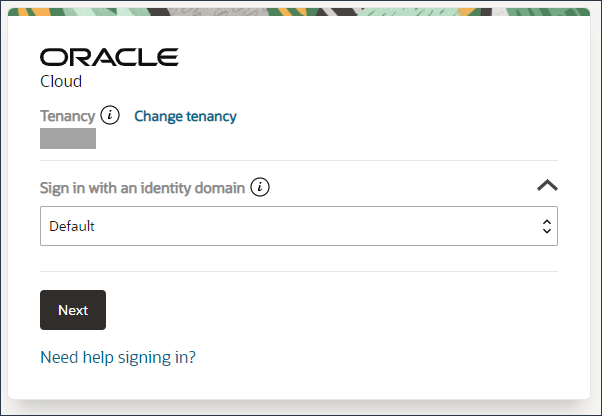Acessando a Console do OCI
O acesso à Console do OCI difere, dependendo de sua conta da nuvem usar ou não domínios de identidade.
Se você não tiver certeza se a sua conta na nuvem usa domínios de identidade, consulte Sobre a Configuração de Usuários e Grupos.
Acessando a Console em Contas da Nuvem que usam Domínios de Identidade
Se a sua conta da nuvem usar domínios de identidade, você acessará a Console do OCI como usuário configurado no Oracle Cloud Infrastructure Identity and Access Management (IAM).
Efetuando Sign-in na Console em Contas da Nuvem que Não Usam Domínios de Identidade
Se a sua conta da nuvem não usar domínios de identidade, acesse a Console do OCI como um usuário federado por meio do Oracle Identity Cloud Service. Um ambiente federado permite que os parceiros de negócios se integrem no realm de gerenciamento de identidades, fornecendo um mecanismo para os usuários compartilharem informações de identidade entre os respectivos domínios de segurança.